AirPlay 2 öffnet eine Lücke in der Lautsprecherbranche und immer mehr Marken entscheiden sich dafür, den Apple-Standard in ihre Geräte aufzunehmen. Dank ihm können wir den Multiroom (oder Multiroom) und genießen Spielen Sie in allen Räumen des Hauses die gleiche Musik, oder im Gegenteil, spielen Sie in jedem Raum unterschiedliche Inhalte. Es bietet uns aber auch die Möglichkeit, die Lautsprecher über Siri zu steuern.
Wenn Sie der Meinung sind, dass der HomePod nicht das ist, wonach Sie suchen, nach Preis oder Funktionen, ist es wichtig, dass Sie das wissen Mit jedem Lautsprecher mit AirPlay 2 können Sie ihn über Siri von Ihrem iPhone oder iPad aus steuernSie können also den Assistenten von Apple bitten, Ihre Lieblingsmusik oder Ihren Lieblingspodcast mit nur Ihrer Stimme auf dem gewünschten Lautsprecher abzuspielen. Wir erklären, wie Sie es konfigurieren und verwalten.

Zur Startseite hinzufügen
Jeder AirPlay-Lautsprecher muss mit unserem WiFi-Netzwerk verbunden sein. Dies erfolgt über die markeneigene Anwendung. Dadurch erhalten Sie bereits Zugriff auf den Multiroom, können ihn jedoch nicht über Siri steuern. Um alle Vorteile von AirPlay 2 nutzen zu können, müssen Sie den Lautsprecher zur Home-Anwendung hinzufügen, als wäre es ein HomeKit-Zubehör. Sie müssen die im Video oder im folgenden Bild angegebenen Schritte ausführen.
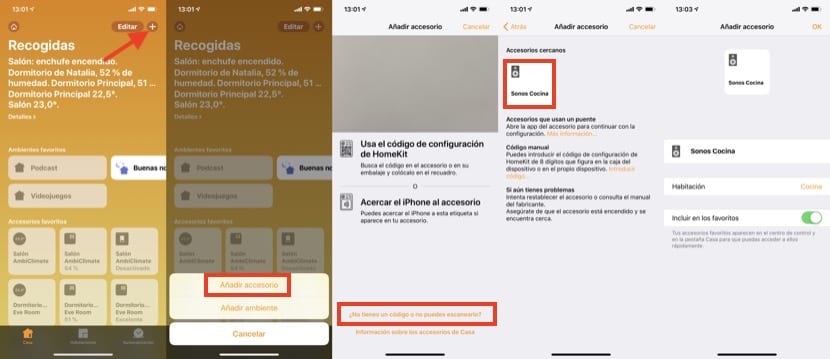
Der Name, den Sie dem Sprecher geben, sowie der Raum, in dem Sie ihn platzieren, sind sehr wichtig, da Siri ihn auf diese Weise erkennen kann. Sie können immer mit Namen (Sonos Kitchen in meinem Beispiel) oder nach Raum (Küchenlautsprecher) darauf verweisen.. Wenn sich in einem Raum mehrere Lautsprecher befinden, ertönt bei allen Siri "(Raum-) Lautsprechern", ohne sie einzeln zu benennen.
Beschwöre Siri
Sobald dies erledigt ist, können Sie Siri von Ihrem iPhone oder iPad aus aufrufen und ihm mitteilen, was Sie über den Lautsprecher hören möchten. Denken Sie daran, den Namen oder den Raum zu verwenden, um ihn zu identifizieren und dass alles richtig funktioniert. Einige Beispiele sind:
- Ich möchte meine Lieblingsmusik über den Küchenlautsprecher hören
- Ich möchte die Wiedergabeliste "x" auf den Lautsprechern des Wohnzimmers hören
- Ich möchte den neuesten Podcast hören Actualidad iPhone auf dem Lautsprecher im Schlafzimmer
Grundlegende Anforderungen sind das Die Apps, die Sie für die Wiedergabe verwenden, sind mit Siri kompatibelDies ist beispielsweise bei Spotify nicht der Fall. Wenn Sie Apple Music oder Podcasts verwenden, können Sie dies problemlos tun.
